(번역) Meta의 StyleX에 대한 간략한 소개
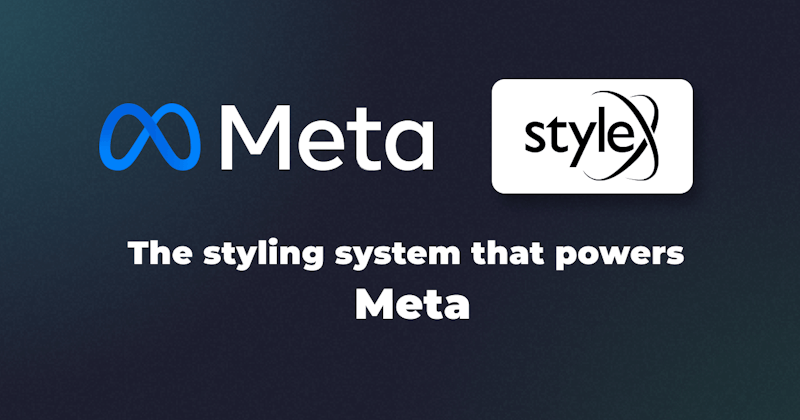
도입
StyleX는 최근(2023년 12월 기준) Meta에서 개발한 오픈소스 CSS-in-JS 솔루션입니다. 이는 리액트/자바스크립트 컴포넌트 내에서 아토믹 인라인 CSS 스타일을 작성할 수 있게 하며, 전역적으로 접근 가능한 CSS 변수를 통해 정적 CSS의 강력한 기능을 제공합니다. StyleX는 각 스타일에 대해 고유한 클래스 식별자를 생성하고, 의사 클래스(pseudo-class)와 같이 충돌 원인이 될 수 있는 요소의 사용을 최소화하여 충돌 없는 CSS를 지원합니다. 이러한 부분 덕분에 StyleX는 Emotion과 같은 다른 CSS-in-JS 솔루션보다 훨씬 더 신뢰성 있고 안정적이며 확장성이 뛰어납니다.
StyleX 스타일은 라이브러리 전반에서 재사용 및 확장이 가능하도록 설계되었기 때문에 특히 더 강력합니다. 또한 Flow를 위한 컴파일 타임 프롭 타이핑 기능이 탑재되어 있으며 타입스크립트를 완벽하게 지원하기 때문에, 정적으로 타입이 명시된 코드베이스에 적용하기 좋습니다.
StyleX를 사용하면 리액트 컴포넌트에서 코로케이션 스타일을 정의하고, 렌더링 로직을 조작하고, 그에 따라 마크업에서 인라인으로 사용할 수 있습니다. 컴포넌트 외부에 전역 변수를 선언하고 내보낸 다음 특정 컴포넌트 내부에서 가져와서 사용할 수 있습니다. 전역 변수는 동적 레이아웃, 그리드 시스템, 색상 팔레트, 타이포그래피, 간격, 크기 조정, 반응형 디자인 및 테마에 유용합니다.
이 입문 글에서는 이미 환경 설정이 완료된 Next.js 애플리케이션에서 stylex.create 및 stylex.props API를 사용하여 StyleX 스타일을 정의하고 사용하는 방법을 다룹니다. 그리고 StyleX로 충돌 없는 인라인 CSS를 작성할 때의 몇 가지 특이점을 이해하기 위해 노력했습니다. 이 과정에서 간단한 스타일 선언, import 한 StyleX 변수를 사용한 스타일 선언, 조건부 스타일링, 미디어 쿼리를 사용한 반응형 컴포넌트를 구현하는 코드 예시를 소개할 예정입니다. 또한 stylex.defineVars API로 변수를 생성하고 컴포넌트 내에서 사용하는 방법도 살펴보겠습니다.
Facebook에서 제공하는 이 예제 Next.js 앱을 기본으로 사용하고, 이를 바탕으로 자체 페이지와 컴포넌트를 구축했습니다. 필요한 경우 자유롭게 복제하여 로컬에서 사용하고, 커스터마이즈 해보세요.
StyleX 및 타입스크립트를 사용한 CSS-in-JS
StyleX에는 create 와 props 라는 두 가지 핵심 API가 있습니다. stylex.create()를 사용하면 자바스크립트 객체로 CSS 스타일을 선언할 수 있습니다. 객체에는 CSS 클래스를 나타내는 속성 식별자와 CSS 규칙을 나타내는 값이 있어야 합니다. stylex.props 메서드를 사용하면 인라인 마크업 내에서 선언된 스타일에 접근 할 수 있습니다.
stylex.defineVars API는 실제 CSS 변수를 나타내며 앱 전체 리액트 컴포넌트에서 접근 할 수 있는 전역 StyleX 변수의 선언을 용이하게 해 줍니다. 덕분에 동적 레이아웃, 그리드 시스템, 색상 팔레트, 간격, 크기 조정, 테마 등에 StyleX 변수를 사용할 수 있습니다.
다음 섹션 및 하위 섹션에서는 stylex.create, stylex.props, stylex.defineVars 메서드를 사용하여 StyleX 스타일을 Next.js 페이지와 컴포넌트에 사용하는 코드 예시를 살펴보겠습니다.
다루는 각 주제에 대해 StyleX와 관련된 변경 사항을 분석한 다음, 이를 이해하려고 노력할 것입니다.
대부분의 변경 사항은 app/page.tsx 파일과 <Card /> 컴포넌트에 있습니다. 먼저 <Home /> 컴포넌트가 있는 page.tsx 파일에 집중하여 StyleX 스타일을 만들고 적용하는 방법을 살펴보겠습니다.
StyleX로 Next.js 앱 스타일링하기
app/page.tsx 파일에는 <Home /> 컴포넌트가 포함되어 있으며, StyleX 스타일로 자체 마크업을 추가하면 다음과 같이 보입니다.
Home 컴포넌트 보기
import stylex from '@stylexjs/stylex';
import Card from './components/Card';
import { colors } from './stylex/cssVars.stylex';
import { globalTokens as $ } from './stylex/globalTokens.stylex';
const MEDIA_MOBILE = '@media (max-width: 700px)' as const;
const style = stylex.create({
main: {
margin: 'auto',
fontFamily: $.fontMono,
},
jumbotron: {
border: '1px transparent solid',
padding: '16px 24px',
backgroundColor: '#e9ecef',
},
jtBody: {
padding: '8px 0',
},
jtHeading: {
margin: '12px 0',
fontFamily: $.fontSans,
fontSize: '54px',
fontWeight: 'bold',
color: '#4d4d4d',
},
jtText: {
margin: '24px 0',
fontSize: '24px',
},
jtFooter: {
margin: '24px 0',
},
jtButton: {
padding: '12px 24px',
fontFamily: $.fontMono,
fontSize: '20px',
fontWeight: 'bold',
color: colors.white,
border: '1px solid transparent',
borderRadius: '4px',
backgroundColor: colors.primary,
textDecoration: {
default: 'none',
':hover': 'underline',
},
},
deck: {
display: 'flex',
flexDirection: {
default: 'row',
[MEDIA_MOBILE]: 'column',
},
justifyContent: {
default: 'space-betweem',
[MEDIA_MOBILE]: 'center',
},
alignItems: {
default: 'center',
[MEDIA_MOBILE]: 'space-between',
},
margin: '24px auto',
},
cardHeading: {
margin: '16px 0',
fontFamily: $.fontMono,
fontSize: '32px',
},
cardText: {
margin: '16px 0',
fontFamily: $.fontSans,
fontSize: '16px',
},
featuredBg: {
backgroundColor: 'orange',
},
});
export default function Home() {
return (
<main {...stylex.props(style.main)}>
<div {...stylex.props(style.jumbotron)}>
<div {...stylex.props(style.jtBody)}>
<h1 {...stylex.props(style.jtHeading)}>Hello, world!</h1>
<p {...stylex.props(style.jtText)}>
This is a template for a simple marketing or informational website.
It includes a large callout called a jumbotron and three supporting
pieces of content. Use it as a starting point to create something
more unique.
</p>
</div>
<div {...stylex.props(style.jtFooter)}>
<a {...stylex.props(style.jtButton)} href="#" role="button">
Learn more »
</a>
</div>
</div>
<div {...stylex.props(style.deck)}>
<Card featuredBg={{ backgroundColor: 'orange' }}>
<h2 {...stylex.props(style.cardHeading)}>Heading</h2>
<p {...stylex.props(style.cardText)}>
Donec id elit non mi porta gravida at eget metus. Fusce dapibus,
tellus ac cursus commodo, tortor mauris condimentum nibh, ut
fermentum massa justo sit amet risus. Etiam porta sem malesuada
magna mollis euismod. Donec sed odio dui.
</p>
<p>
<a href="#" role="button">
View details »
</a>
</p>
</Card>
<Card>
<h2 {...stylex.props(style.cardHeading)}>Heading</h2>
<p {...stylex.props(style.cardText)}>
Donec id elit non mi porta gravida at eget metus. Fusce dapibus,
tellus ac cursus commodo, tortor mauris condimentum nibh, ut
fermentum massa justo sit amet risus. Etiam porta sem malesuada
magna mollis euismod. Donec sed odio dui.
</p>
<p>
<a href="#" role="button">
View details »
</a>
</p>
</Card>
<Card>
<h2 {...stylex.props(style.cardHeading)}>Heading</h2>
<p {...stylex.props(style.cardText)}>
Donec id elit non mi porta gravida at eget metus. Fusce dapibus,
tellus ac cursus commodo, tortor mauris condimentum nibh, ut
fermentum massa justo sit amet risus. Etiam porta sem malesuada
magna mollis euismod. Donec sed odio dui.
</p>
<p>
<a href="#" role="button">
View details »
</a>
</p>
</Card>
</div>
</main>
);
}보시다시피 스타일링은 전적으로 StyleX에서 처리합니다. 이제 브라우저의 페이지는 다음과 같이 표시됩니다.
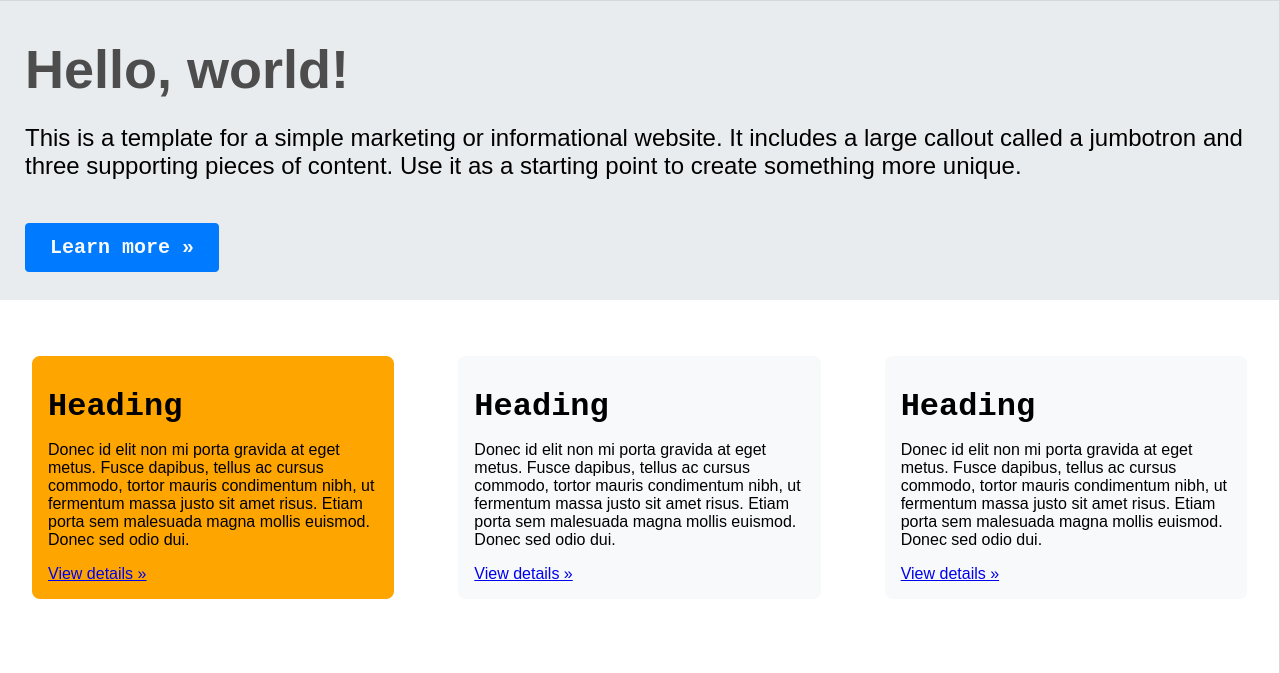
아래 섹션에서 자세히 살펴보겠습니다.
stylex.create로 스타일 만들기
stylex.create 메서드를 사용하여 StyleX를 선언했습니다.
stylex.create 메서드 보기
const style = stylex.create({
main: {
margin: 'auto',
fontFamily: $.fontMono,
},
jumbotron: {
border: '1px transparent solid',
padding: '16px 24px',
backgroundColor: '#e9ecef',
},
jtBody: {
padding: '8px 0',
},
jtHeading: {
margin: '12px 0',
fontFamily: $.fontSans,
fontSize: '54px',
fontWeight: 'bold',
color: '#4d4d4d',
},
jtText: {
margin: '24px 0',
fontSize: '24px',
},
jtFooter: {
margin: '24px 0',
},
jtButton: {
padding: '12px 24px',
fontFamily: $.fontMono,
fontSize: '20px',
fontWeight: 'bold',
color: colors.white,
border: '1px solid transparent',
borderRadius: '4px',
backgroundColor: colors.primary,
textDecoration: {
default: 'none',
':hover': 'underline',
},
},
deck: {
display: 'flex',
flexDirection: {
default: 'row',
[MEDIA_MOBILE]: 'column',
},
justifyContent: {
default: 'space-betweem',
[MEDIA_MOBILE]: 'center',
},
alignItems: {
default: 'center',
[MEDIA_MOBILE]: 'space-between',
},
margin: '24px auto',
},
cardHeading: {
margin: '16px 0',
fontFamily: $.fontMono,
fontSize: '32px',
},
cardText: {
margin: '16px 0',
fontFamily: $.fontSans,
fontSize: '16px',
},
featuredBg: {
backgroundColor: 'orange',
},
});CSS 클래스를 나타내는 속성 구분자와 실제 CSS 규칙을 구성하는 값이 있는 스타일 객체를 받습니다. 내부적으로 StyleX는 각 StyleX 스타일 객체 속성에 대해 x로 시작하는 식별자를 가진 CSS 클래스를 생성합니다. 스타일이 stylex.props가 있는 JSX 요소에 적용되면 이 생성된 CSS 클래스가 요소의 className 프로퍼티에 추가됩니다.
** Stylex 스타일 선언 - 정적 분석이 가능해야 함**
StyleX 스타일을 선언할 때 몇 가지 제약 조건이 있습니다. 예를 들어 스타일 객체 프로퍼티에 대한 제약 조건은 아래와 같습니다.
- 스타일 객체 프로퍼티는 추가 중첩이 요소의 CSS 프로퍼티에 속하므로 한 단계 깊이를 초과해서는 안 됩니다.
- 스타일 객체 프로퍼티는 StyleX가 아닌 함수를 호출할 수 없습니다.
- 스타일 객체 프로퍼티는 StyleX가 아닌 모듈에서 값을 가져올 수 없습니다.
StyleX 스타일 선언은 반드시 정적 분석이 가능해야 한다는 것이 기본 규칙입니다. 더 자세한 규칙은 여기를 참조하세요.
import한 StyleX 변수가 있는 StyleX 스타일
StyleX 변수를 가져와서 사용하는 것이 일반적입니다.
{
fontFamily: $.fontMono,
}전역 StyleX 변수를 사용하는 것은 동적 레이아웃, 반응형 디자인, 그리고 간격, 타이포그래피, 색상 및 테마에 대한 변형 생성에 중요합니다.
StyleX 조건부 스타일 정의
조건부 스타일 정의를 적용하여 CSS 의사 클래스를 할당할 수 있습니다.
textDecoration: {
default: "none",
':hover': "underline",
},StyleX 미디어 쿼리
또한 조건부로 정의된 미디어 쿼리를 통해 반응형 디자인을 유지할 수 있습니다.
flexDirection: {
default: "row",
[MEDIA_MOBILE]: "column",
},
justifyContent: {
default: "space-betweem",
[MEDIA_MOBILE]: "center",
},
alignItems: {
default: "center",
[MEDIA_MOBILE]: "space-between",
},위의 스타일 선언을 통해 JSX 요소에 적용할 로컬 아토믹 스타일을 정의했습니다.
stylex.props - StyleX에서 스타일 적용하기
위에서 선언한 스타일을 JSX 마크업 내부에 인라인 및 아토믹 단위로 적용합니다.
return (
<main {...stylex.props(style.main)}>
<div {...stylex.props(style.jumbotron)}>
<div {...stylex.props(style.jtBody)}>
<h1 {...stylex.props(style.jtHeading)}>Hello, world!</h1>
<p {...stylex.props(style.jtText)}>
This is a template for a simple marketing or informational website. It
includes a large callout called a jumbotron and three supporting
pieces of content. Use it as a starting point to create something more
unique.
</p>
</div>
<div {...stylex.props(style.jtFooter)}>
<a {...stylex.props(style.jtButton)} href="#" role="button">
Learn more »
</a>
</div>
</div>
<div {...stylex.props(style.deck)}>
<Card featuredBg={{ backgroundColor: 'orange' }}>
<h2 {...stylex.props(style.cardHeading)}>Heading</h2>
<p {...stylex.props(style.cardText)}>
Donec id elit non mi porta gravida at eget metus. Fusce dapibus,
tellus ac cursus commodo, tortor mauris condimentum nibh, ut fermentum
massa justo sit amet risus. Etiam porta sem malesuada magna mollis
euismod. Donec sed odio dui.
</p>
<p>
<a href="#" role="button">
View details »
</a>
</p>
</Card>
<Card>
<h2 {...stylex.props(style.cardHeading)}>Heading</h2>
<p {...stylex.props(style.cardText)}>
Donec id elit non mi porta gravida at eget metus. Fusce dapibus,
tellus ac cursus commodo, tortor mauris condimentum nibh, ut fermentum
massa justo sit amet risus. Etiam porta sem malesuada magna mollis
euismod. Donec sed odio dui.
</p>
<p>
<a href="#" role="button">
View details »
</a>
</p>
</Card>
<Card>
<h2 {...stylex.props(style.cardHeading)}>Heading</h2>
<p {...stylex.props(style.cardText)}>
Donec id elit non mi porta gravida at eget metus. Fusce dapibus,
tellus ac cursus commodo, tortor mauris condimentum nibh, ut fermentum
massa justo sit amet risus. Etiam porta sem malesuada magna mollis
euismod. Donec sed odio dui.
</p>
<p>
<a href="#" role="button">
View details »
</a>
</p>
</Card>
</div>
</main>
);적용된 각 스타일에 대해 stylex.props 메서드를 호출하고 스타일 객체 프로퍼티를 인수로 전달하고 있음을 주목하세요. 내부적으로 StyleX는 x 접두사를 사용하여 생성한 CSS 클래스 식별자를 가져와 JSX 요소의 className 프로퍼티에 추가합니다.
여러 스타일을 stylex.props()에 전달하면 모두 단일 클래스로 병합됩니다. 병합에서 특정성이 문제가 되는 경우, 마지막 스타일이 가장 높은 순위를 차지합니다. 이 문서 섹션에서 자세히 알아보세요.
Next.js 앱에서 StyleX 변수 사용하기
위에서 보았듯이 <Home /> 컴포넌트에서 이미 글로벌 StyleX 변수인 $를 사용하고 있습니다.
{
fontFamily: $.fontSans,
}우리는 StyleX 문서에 있는 예제 토큰을 사용하고, 앱에서도 해당 토큰의 글꼴을 사용하고 있습니다. 이 상세한 예제는 색상, 간격, 타이포그래피, 테마 등등을 쉽게 커스터마이징할 수 있는 StyleX 변수의 기능을 활용하여 복잡하고 동적인 반응형 레이아웃을 디자인할 수 있다는 인사이트를 제공합니다.
아이디어를 얻기 위해 이 게시물에서는 가장 간단한 색상 팔레트 세트를 정의하는 방법을 살펴보겠습니다.
StyleX 변수 - stylex.defineVars로 변수를 정의하고 사용하기
페이지와 컴포넌트를 수정하는 것 외에도 app/stylex/cssVars.ts에서 stylex.defineVars를 사용하여 색상 세트를 선언했습니다.
// app/stylex/cssVars.ts
import stylex from '@stylexjs/stylex';
export const colors = stylex.defineVars({
primary: '#007bff',
secondary: '#f8f9fa',
white: '#f8f9fa',
});stylex.defineVars가 하는 일은 내보낸 colors 변수를 정적 CSS 스타일과 TS 앱의 리액트 컴포넌트에서 import 할 수 있게 전역적으로 사용할 수 있도록 하는 것입니다. 우리 앱에서는 app/page.tsx는 물론 <Card /> 내부에서도 StyleX colors에서 필요한 색상을 사용할 수 있습니다.
backgroundColor: colors.secondary,StyleX에서 정적으로 입력된 스타일
StyleX는 컴파일 단계에서 컴포넌트에 전달된 스타일 프로퍼티의 타입을 확인합니다. 이는 Flow의 전형적인 기능이며, 타입스크립트에서도 필요한 모든 지원을 제공합니다.
예를 들어, <Card /> 컴포넌트는 StyleXArray<any> 타입으로 입력된 featuredBg 프로퍼티를 허용합니다.
import stylex from '@stylexjs/stylex';
import { ReactNode } from 'react';
import { StyleXArray } from '@stylexjs/stylex/lib/StyleXTypes';
import { colors } from '../stylex/cssVars.stylex';
const styles = stylex.create({
card: {
margin: '32px',
padding: '16px',
border: '1px spolid transparent',
borderRadius: '8px',
backgroundColor: colors.secondary,
},
});
type Props = Readonly<{
featuredBg?: StyleXArray<any>;
children: ReactNode;
}>;
export default function Card({ featuredBg, children }: Props) {
return <div {...stylex.props(styles.card, featuredBg)}>{children}</div>;
}StyleX 스타일을 정적으로 입력하면 정확하게 입력할 수 있으며, 코드베이스에 타입 안전성과 안정성을 제공할 수 있습니다.
요약
이 글에서는 Next.js 앱에 스타일을 적용해보며 StyleX의 기본을 빠르게 다루었습니다. 특히 페이지와 컴포넌트에 CSS-in-JS 스타일을 정의하기 위한 핵심 stylex.create 및 stylex.props API에 중점을 두었습니다. 또한, stylex.defineVars 메서드를 통해 StyleX 변수가 어떻게 정의되고 사용될 수 있는지도 다루었습니다. 마지막으로 컴포넌트에서 스타일 프로퍼티가 StyleX로 정적으로 입력되는 예시를 살펴보았습니다.
이러한 API를 통해 StyleX는 확장 가능한 대규모 애플리케이션에서 요구하는 재사용 가능하고, 확장 가능하며, 성능이 뛰어난 스타일링을 생성하는 데 도움이 되는 인라인 및 정적 CSS 스타일링의 강력한 도구가 되었습니다. StyleX는 이제 막 걸음마를 시작한 신생 라이브러리로, 전역적으로 사용 가능한 변수, 깔끔하고 간결한 API 표면 등의 기능 덕분에 곧 그 위에 구축된 훨씬 더 강력하고 작은 UI 프레임워크를 보게 될 것입니다.
🚀 한국어로 된 프런트엔드 아티클을 빠르게 받아보고 싶다면 Korean FE Article(https://kofearticle.substack.com/)을 구독해 주세요!